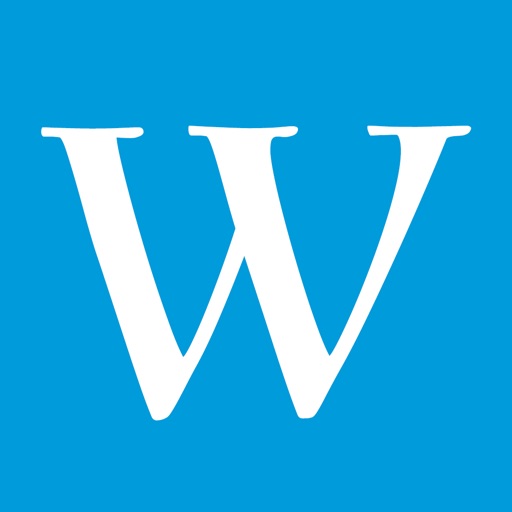カンボジアのまさとです。
ブロガーの人は、
ってときありますよね。
僕は基本的にはパソコンでブログを書いていますが、移動時にもブログを書けるようにワードプレスのアプリをスマホに入れて、いつでも記事を書けるような状態にしています。
メモして残しておくのもいいですが、作業工数を減らすためには、ブログに直接書いて「下書き保存」した方が無駄がなくていいんですよね。
あとは思いついた時にすぐに書けるので。→あとで書こうと思ってると忘れちゃうのでめちゃ重要
そこで今回は、ブログ初心者必見のためにワードプレスアプリのインストールと初期設定の手順を画像付きで解説します!
ブロガーはワードプレスアプリ必須
スマホでブログを書くために必要な手順を画像付きで解説します。
僕の場合はアンドロイド端末なので、画像はアンドロイドのスマホの画面ですが、基本的にはiPhoneも変わらないので、ぜひ参考にしてみてください。
以下解説です。
1.ワードプレスのアプリをダウンロード
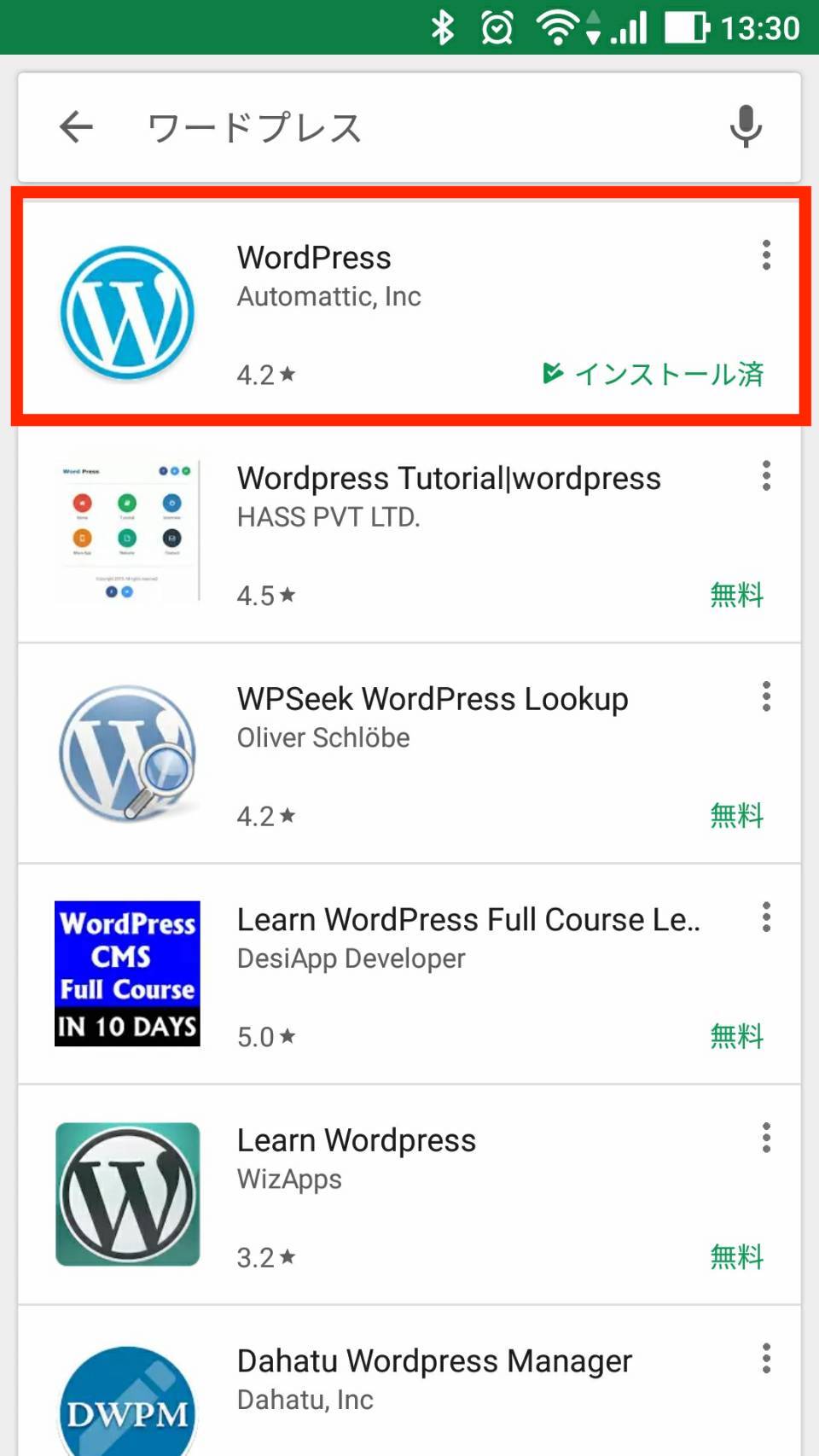
App StoreもしくはGoogle Play Store で「WordPress」と検索し、アプリをダウンロードする。(無料)
アプリのダウンロードは以下から行えます。
2.ダウンロードした「WordPress」のアプリを開く。

3.ログインする
以下の手順でログインをします。
1.ログインを選択
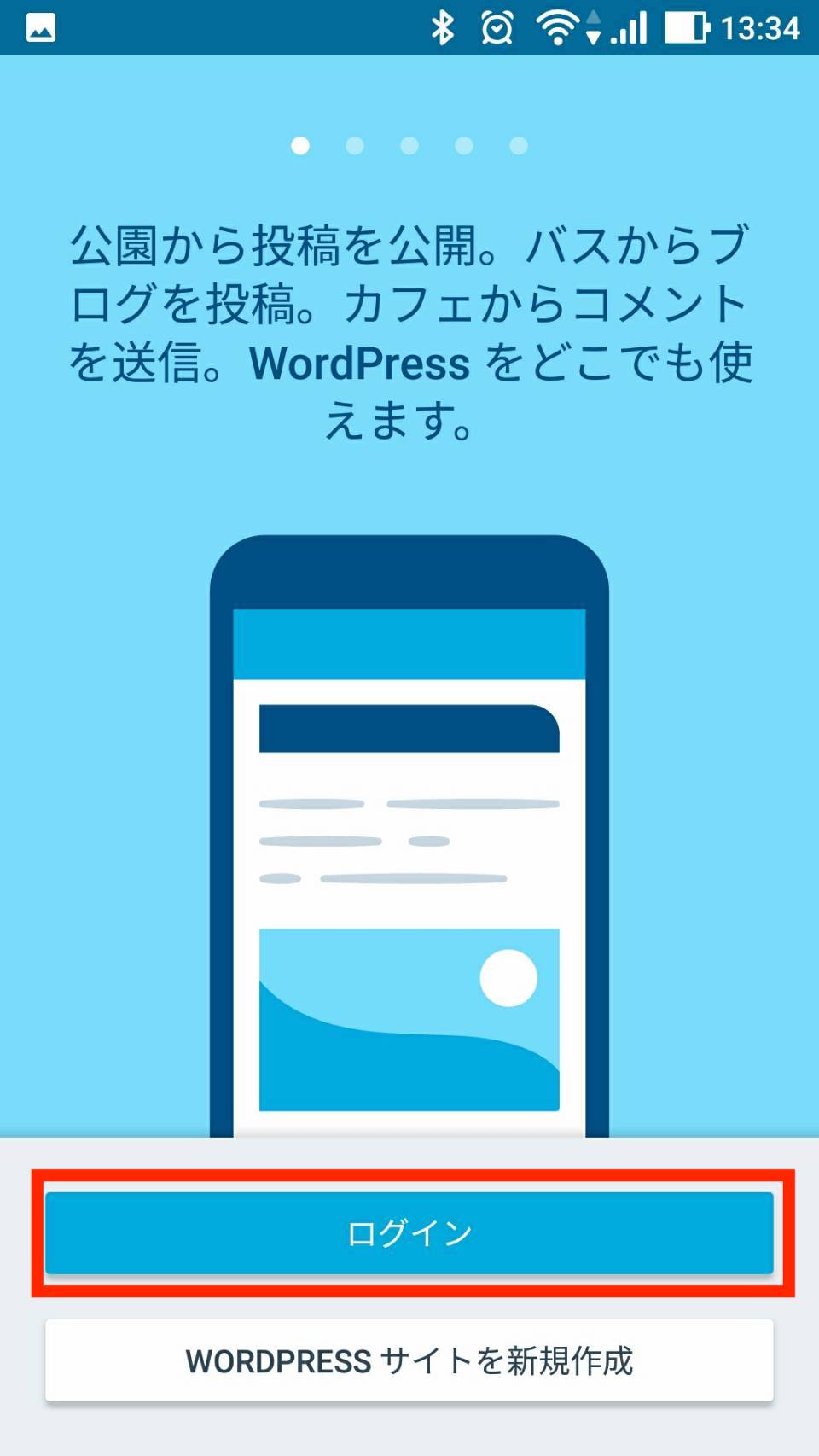
2.自分の登録したメールアドレスを入力し、「次へ」を選択
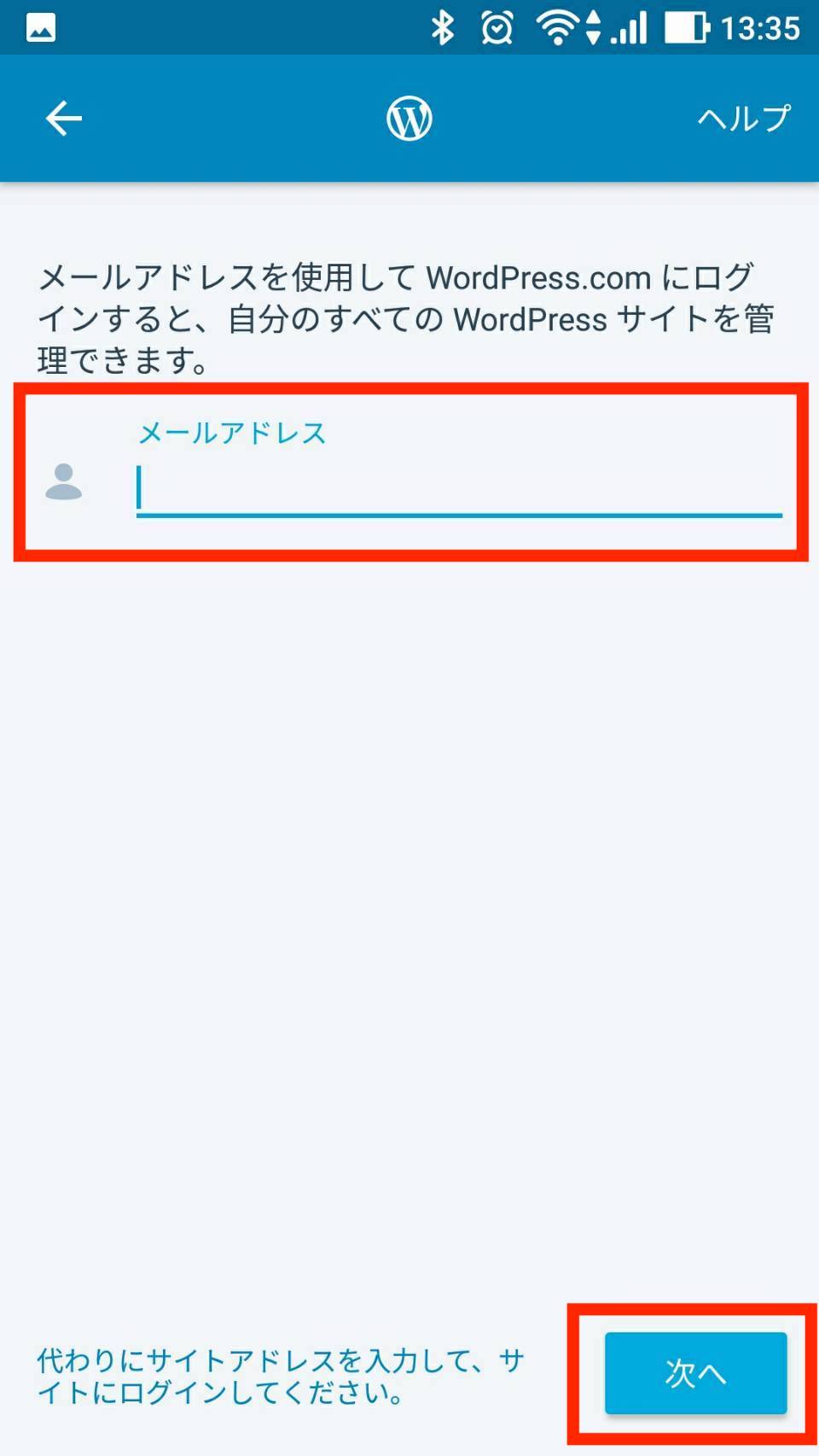
3.「リンクを送信」を選択
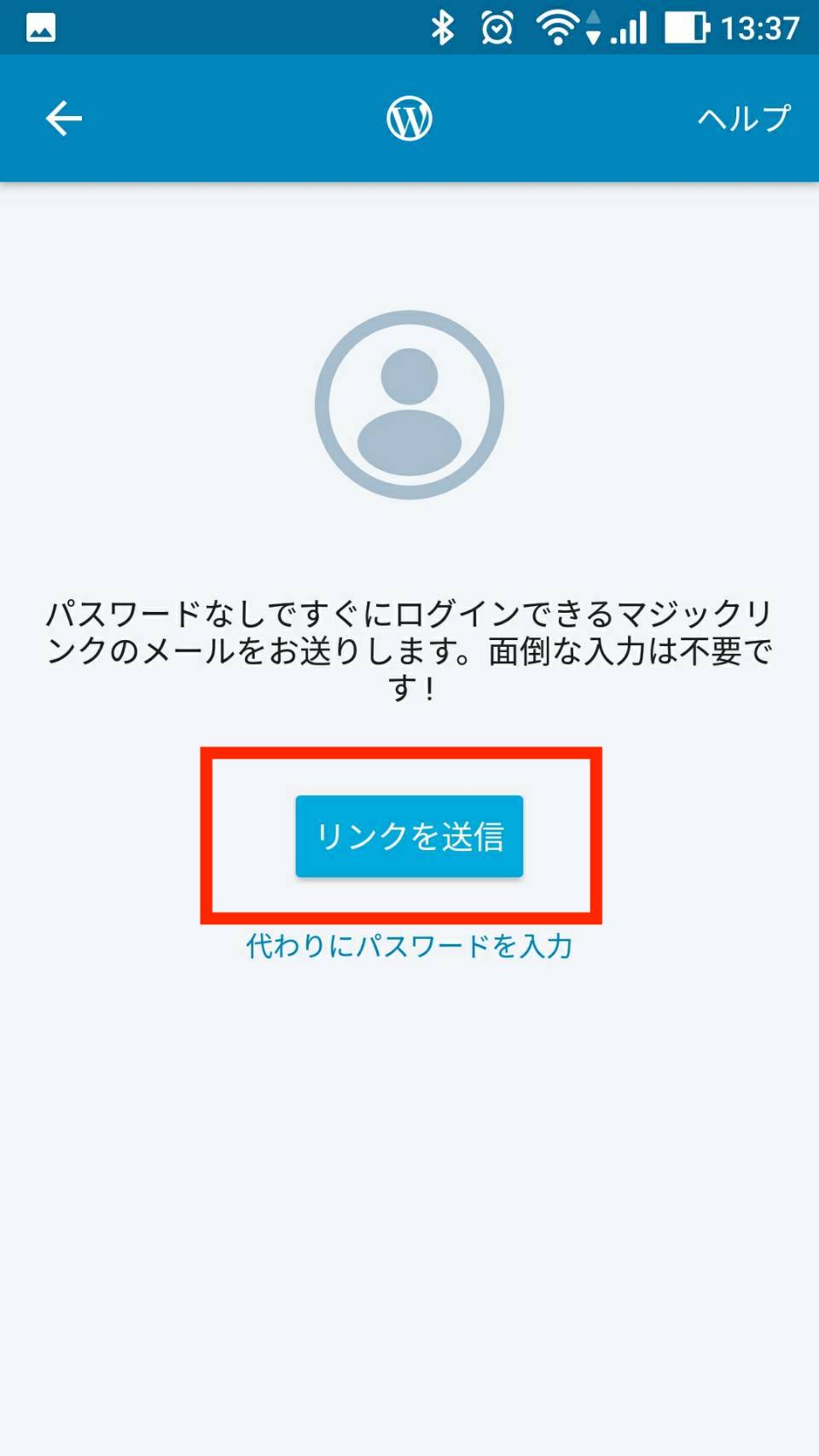
4.「メールを開く」を選択
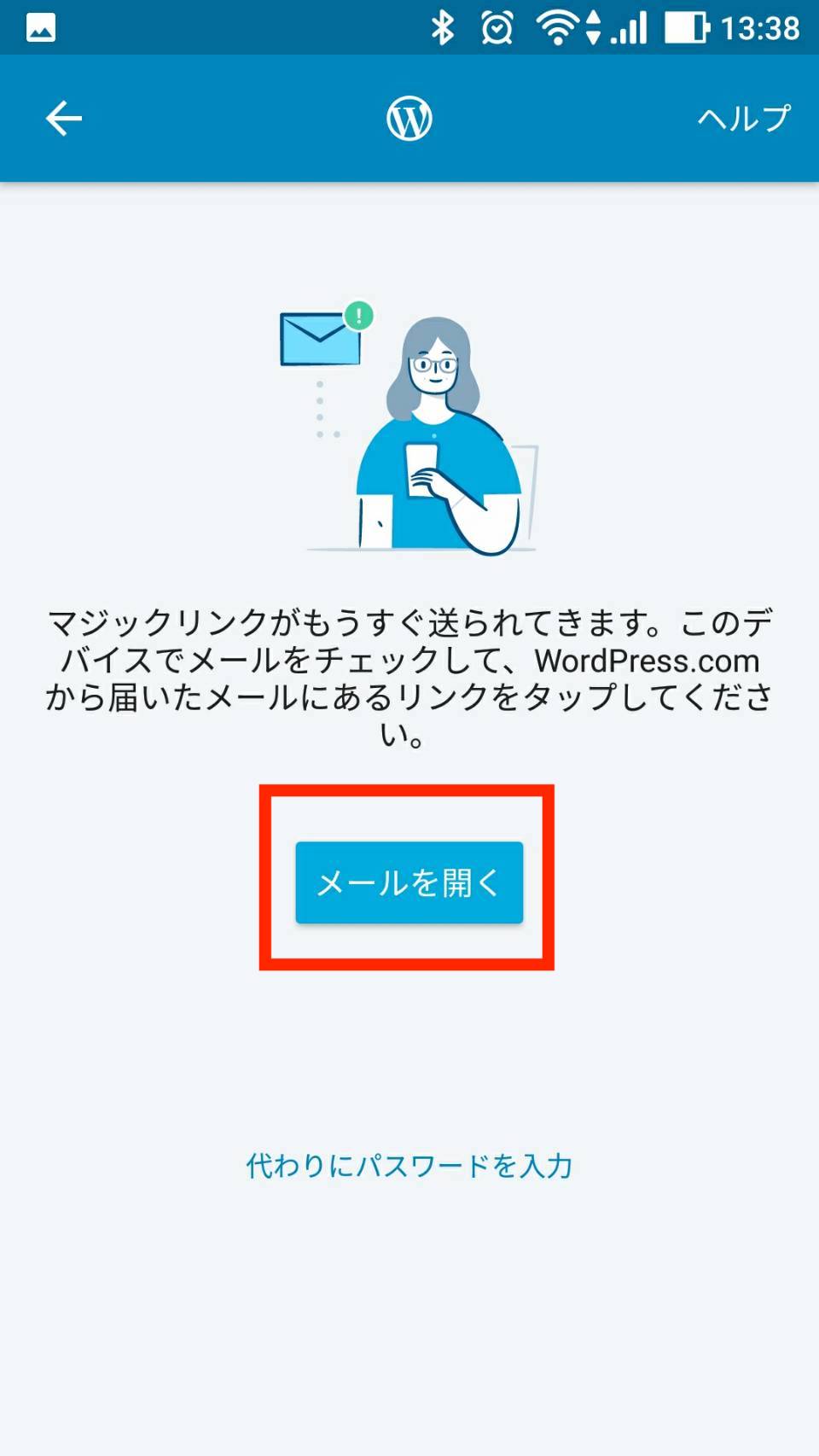
5.メールの本文にある「Sign in to wordPress.com」を選択
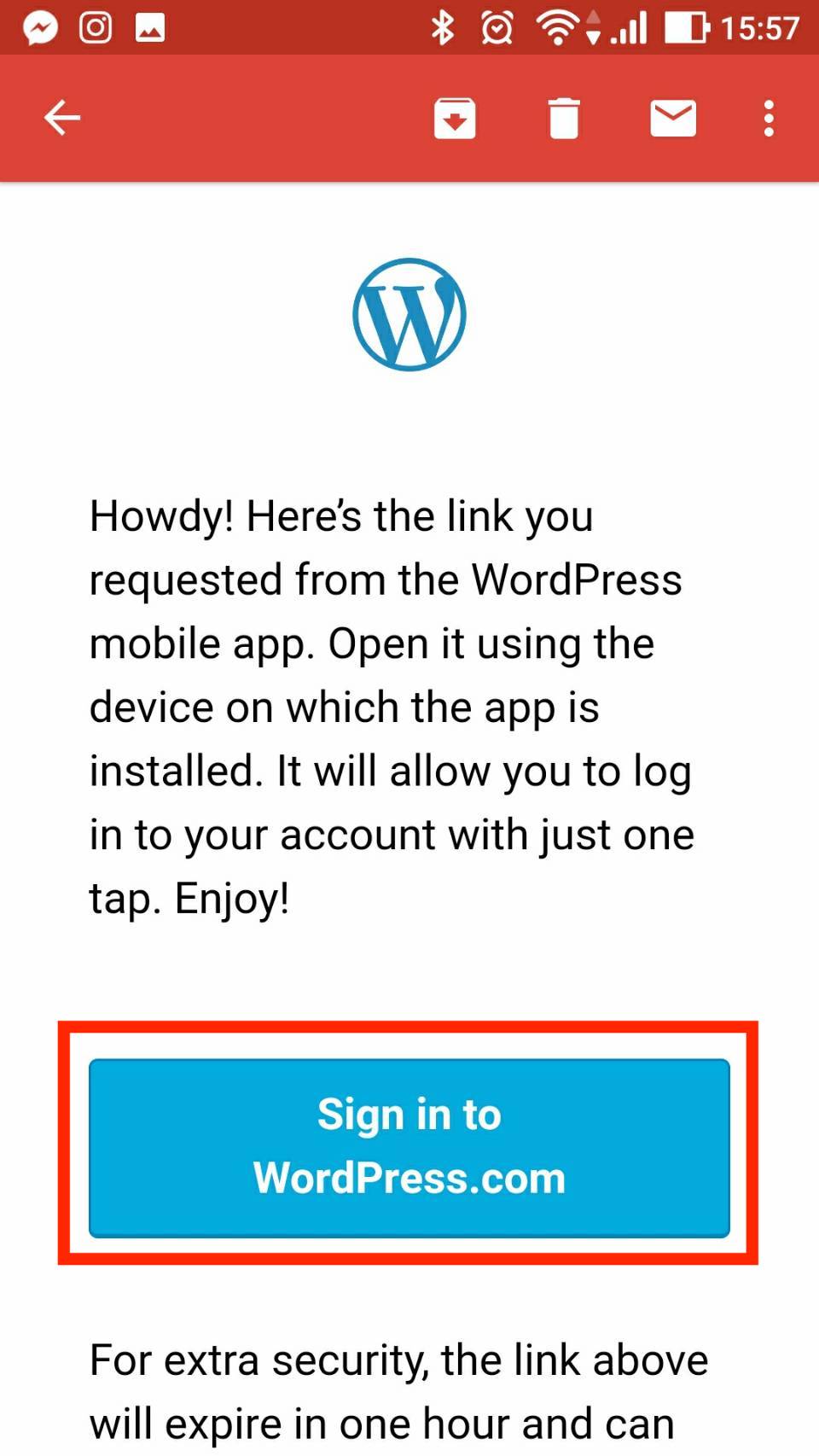
6.「サイトを連携」を選択
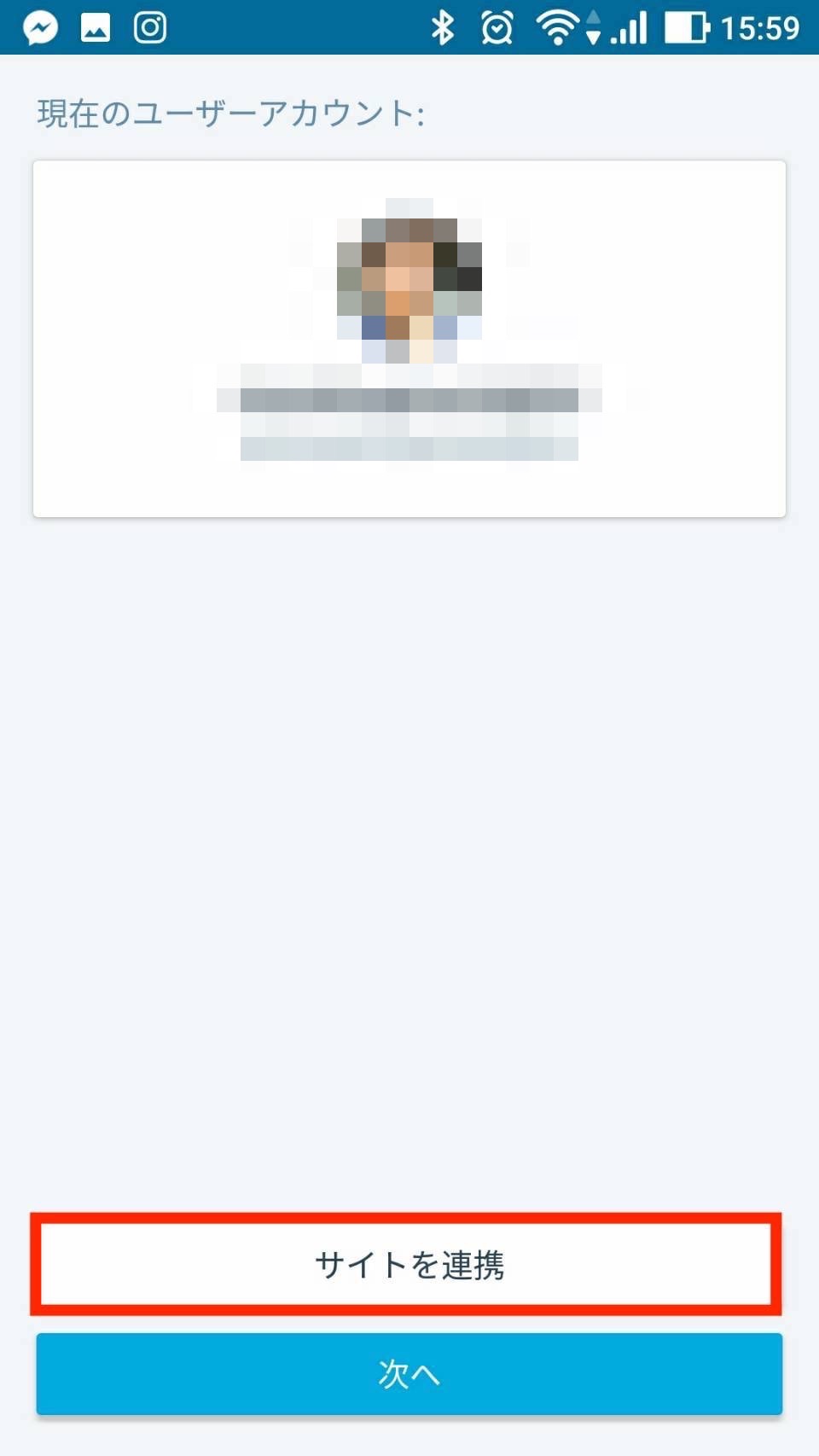
7.ウェブサイトのURLを入力し「次へ」を選択

8.ワードプレスのIDとパスワードを入力し、「次へ」ボタンを選択
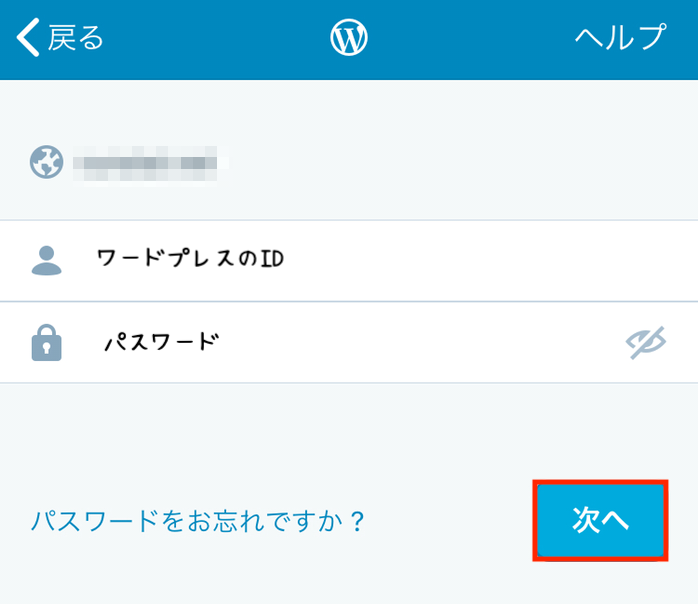
9.この画面が表示されたらログイン完了。「次へ」ボタンを選択
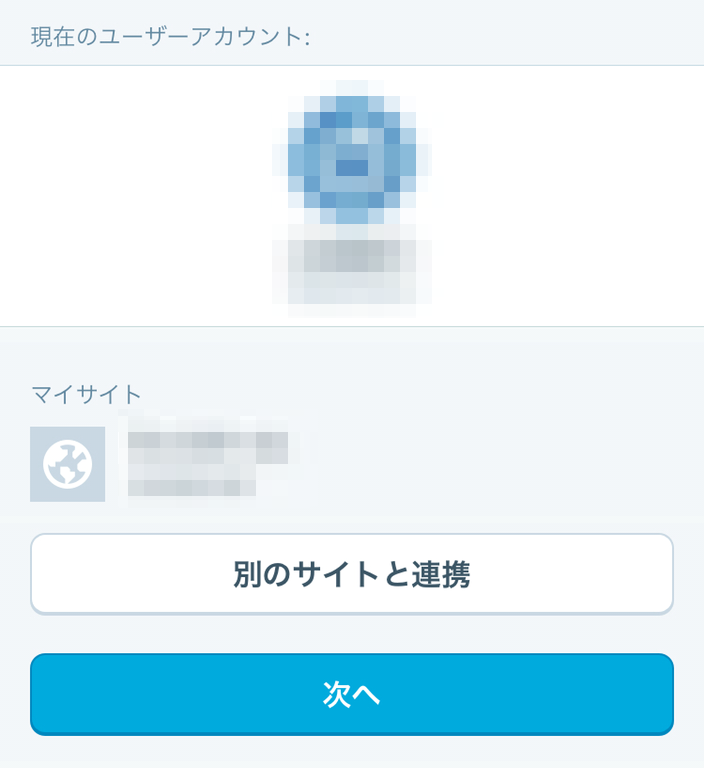
10.初期設定完了
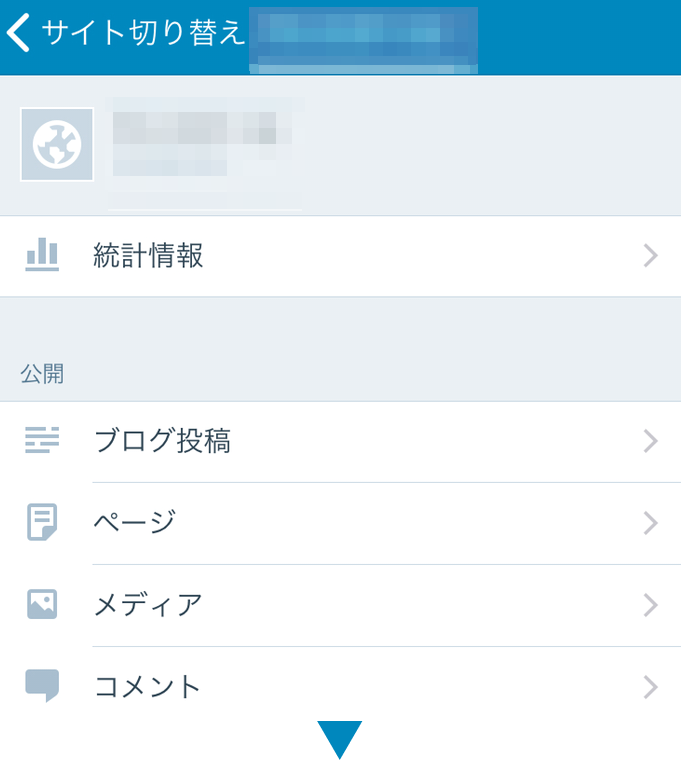
スキマ時間を活用してブログを書こう!
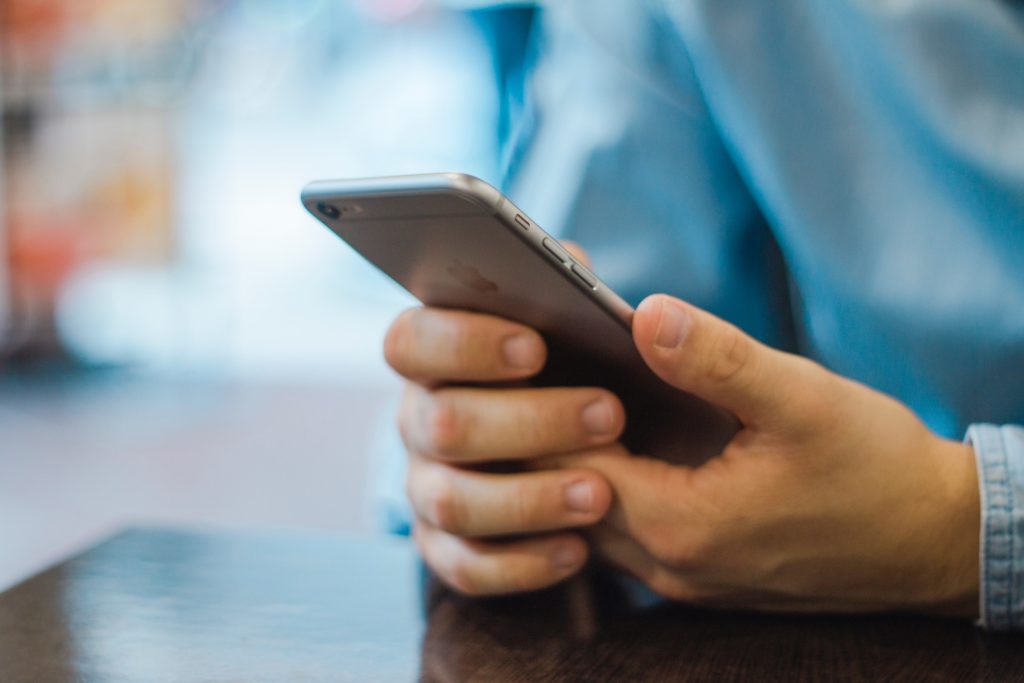
以上がワードプレスをスマホにインストールして行う初期設定についてでした。
これらの手順は10分もあればできてしまうので、ぜひブロガーの人はアプリをインストールして初期設定まで済ませておきましょう!
アプリのダウンロードはこちらから。